untuk membuat class class yang direlasikan menggunakan java gui yang java termasukprogram berorientasi objek(OOP). untuk membuat seperti screenshoot dibutuhkan 3 buah class yang dipanggil oleh satu class induk. tiga class itu harus ditempatkan di satu folder yang diberi gambar nama foldernya source\image\ nama gambarnya cbook, cmembers, obook, omember atau download imagenya foder disin tapi entar ekstensinya diubah jadi .zip okey…
screenshoot

untuk coding programnya
CLASS PERTAMA UNTUK FORM BUKU dengan nama class FormBook.java
import java.awt.*;
import java.awt.event.*;
import javax.swing.*;
public class FormBook extends JInternalFrame { // pewarisan dari JFrame untuk digunakan di class Form
public FormBook() {
super(“FORM BUKU”, true, true, true,true);
JPanel panel1 = new JPanel();
JPanel panel2 = new JPanel();
JPanel panel3 = new JPanel();
panel1.setLayout(new GridLayout(3,3,2,5));
panel2.setLayout(new GridLayout(6,3,2,5));
panel3.setLayout(new GridLayout(9,3,2,5));
//container
Container con = this.getContentPane();
con.setLayout(new GridLayout(2,2));
con.add(panel1);
con.add(panel2);
con.add(panel3);
JLabel lblNo=new JLabel(“No”);
JLabel lblKdBuku=new JLabel(“Kode Buku”);
JLabel lblJudulBuku=new JLabel(“Judul Buku”);
JLabel lblPengarang=new JLabel(“pengarang”);
JLabel lblPenerbit =new JLabel(“Penerbit”);
JTextField txtNo = new JTextField(4);
JTextField txtKdBuku = new JTextField(7);
JTextField txtJudulBuku = new JTextField(20);
JTextField txtPengarang = new JTextField(15);
JTextField txtpenerbit = new JTextField(15);
panel1.setBorder(BorderFactory.createTitledBorder(“Field Buku”));
panel1.add(lblNo);
panel1.add(txtNo);
panel1.add(lblKdBuku);
panel1.add(txtKdBuku);
panel1.add(lblJudulBuku);
panel1.add(txtJudulBuku);
panel1.add(lblPengarang);
panel1.add(txtPengarang);
panel1.add(lblPenerbit);
panel1.add(txtpenerbit);
JButton navTop= new JButton(“|<“);
JButton navPrev= new JButton(“<<“);
JTextField txtNoNav = new JTextField(4);
JButton navNext= new JButton(“>>”);
JButton navBottom= new JButton(“>|”);
panel2.setBorder(BorderFactory.createTitledBorder(“Navigasi”));
panel2.add(navTop);
panel2.add(navPrev);
panel2.add(txtNoNav);
panel2.add(navNext);
panel2.add(navBottom);
JButton cmdNew= new JButton(“New”);
JButton cmdSave= new JButton(“Save”);
JButton cmdEdit= new JButton(“Edit”);
JButton cmdUpdate= new JButton(“Update”);
JButton cmdCancel= new JButton(“Cancel”);
JButton cmdDelete= new JButton(“Delete”);
panel2.setBorder(BorderFactory.createTitledBorder(“Command”));
panel3.add(cmdNew);
panel3.add(cmdSave);
panel3.add(cmdEdit);
panel3.add(cmdUpdate);
panel3.add(cmdCancel);
panel3.add(cmdDelete);
this.setDefaultCloseOperation(JFrame.EXIT_ON_CLOSE);
this.setLocation(40,120);
this.setSize(520,230);
this.setVisible(true);
//
// // PEMBUATAN OBJEK
//
// JPanel panel1 = new JPanel(); // pembuatan panel 1
// JPanel panel2 = new JPanel(); // pembuatan panel 1
//
// Container con = this.getContentPane(); // pembuatan ontainer
//
//
//
// Membuat objek option button baru
// final JRadioButton rbAnggota1 = new JRadioButton(“Anggota Satu”);
// final JRadioButton rbAnggota2 = new JRadioButton(“Anggota Dua”);
// final JRadioButton rbAnggota3 = new JRadioButton(“Anggota Tiga”);
// final JRadioButton rbAnggota4 = new JRadioButton(“Anggota Empat”);
//
//Membuat button group
// ButtonGroup radioBgroup = new ButtonGroup();
// Membuat label
// JLabel lblNIM=new JLabel(“NIM “);
// final JLabel lblNama =new JLabel(“Nama “);
// final JLabel lblJK =new JLabel(“Jenis Kelamin “);
// Membuat text field
// final JTextField txtNIM=new JTextField(5);
// final JTextField txtNama=new JTextField(5);
// final JTextField txtJK=new JTextField(5);
//
//
//
// final JButton cmdTampil=new JButton(“Tampil”);
// final JButton cmdKosong=new JButton(“Kosongkan”);
// final JButton cmdExit=new JButton(“Keluar”);
//
//
//
// konfigurasi layout
// con.setLayout(new GridLayout(1,2)); //
//
// panel1.setLayout(new GridLayout(3,3,2,5));
// panel2.setLayout(new GridLayout(6,3,2,5));
// panel1.setBorder(BorderFactory.createTitledBorder(“Anggota”));
// panel2.setBorder(BorderFactory.createTitledBorder(“Data”));
// menambahkan panel ke window
// con.add(panel1);
// con.add(panel2);
// mendaftarkan radio button sebagai group
// radioBgroup.add(rbAnggota1);
// radioBgroup.add(rbAnggota2);
// radioBgroup.add(rbAnggota3);
// radioBgroup.add(rbAnggota4);
// menambahkan objek ke dalam panel 1
// panel1.add(rbAnggota1);
// panel1.add(rbAnggota2);
// panel1.add(rbAnggota3);
// panel1.add(rbAnggota4);
// menambahkan objek ke dalam panel 2
// panel2.add(lblNIM);
// panel2.add(txtNIM);
// panel2.add(lblNama);
// panel2.add(txtNama);
// panel2.add(lblJK);
// panel2.add(txtJK);
// panel2.add(cmdTampil);
// panel2.add(cmdKosong);
// panel2.add(cmdExit);
// memberikan even handling kepada command button
// cmdTampil.addActionListener(new ActionListener( ) {
// public void actionPerformed(ActionEvent ae) {
// if (rbAnggota1.isSelected()){
// txtNIM.setText(“07.11.1382”);
// txtNama.setText(“Syarief Hidayatulloh”);
// txtJK.setText(“laki – laki”);
// }
// if (rbAnggota2.isSelected()){
// txtNIM.setText(“07.11.1356”);
// txtNama.setText(“Arif W Nugroho”);
// txtJK.setText(“laki – laki”);
// }
// if (rbAnggota3.isSelected()){
// txtNIM.setText(“07.11.1420”);
// txtNama.setText(“Galuh Ristyanto”);
// txtJK.setText(“laki – laki”);
// }
// if (rbAnggota4.isSelected()){
// txtNIM.setText(“07.11.1385”);
// txtNama.setText(“Yuni Ardita Sari Dewi “);
// txtJK.setText(“Perempuan”);
// }
// }
// });
// cmdKosong.addActionListener(new ActionListener( ) {
// public void actionPerformed(ActionEvent ae) {
// txtNIM.setText(” “);
// txtNama.setText(” “);
// txtJK.setText(” “);
// }
// });
//
// cmdExit.addActionListener(new ActionListener( ) {
// public void actionPerformed(ActionEvent ae) {
// System.exit(0);
// }
// });
// menampilkan window
// this.setDefaultCloseOperation(JFrame.EXIT_ON_CLOSE);
// this.setLocation(40,120);
// this.setSize(520,230);
// this.setVisible(true);
}
}
CLASS PERTAMA UNTUK FORM BUKU dengan nama class FormBook.java
CLASS KEDUA UNTUK FORM ANGGOTA dengan nama class Form.java
CLASS KETIGA UNTUK FORM INDUK dengan nama class Perpustakaan.java
_______________________________________________________________________________________________
contoh java membuat form dalam form
contoh java multi class
Contoh Java GUI (membuat toolbar dan menubar)
contoh lain java gui
contoh lain juga

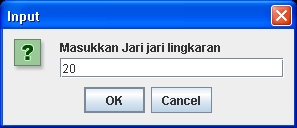
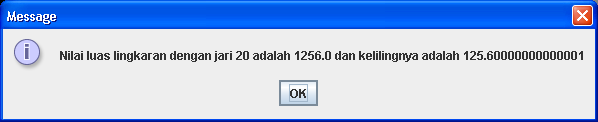


 DRIVER DOWNLOAD FREE
DRIVER DOWNLOAD FREE


Recent Comments